前回の「試して下さい」の1番目と2番目は、きちんと表示が変わっていたでしょうか。これで年間の曜日の表が見やすくなったと思います。
3番目はどうなったでしょうか。何も変わらないのが正解です。
3番目で指定した範囲は書式設定で曜日を表示しているからです。
「日」と表示されていても、それは見せかけだけなので「条件付き書式」での判断の対象とはならないのです。
今回は4月31日や6月31日など、実際には無い日にも曜日が表示されているのを修正するための準備です。
「翌日はプラス1」[2015/03/31]で説明したように、日付は1ずつ増えている連続した数です。
だから4月30日に1を加えると5月1日になります。
例えばA1セルに「4/30」と入力して、B1セルには
=A1+1
と入力して下さい。
「5月1日」が表示されます。
表示の形式が違っていれば、右クリックメニューの「セルの書式設定」で設定して下さい。
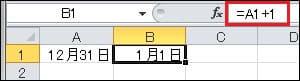
次はA1セルを「12月31日」にして下さい。
「1月1日」になりましたか。
今度はA1セルを「2/28」に変更して下さい。
「3月1日」になりましたね。
それではA1セルを「2016/2/28」にして下さい。
今度は「2月29日」になるはずです。
来年は閏年なので「2月29日」があります。
エクセルはきちんと閏年を判断してくれます。
日付データに1を加えると日付データの次の日になります。
日付データが月末であれば、翌月の1日に、年末であれば翌年の1月1日になるのです。
2を加えると翌々日になるし、7を加えると7日後になります。
このことをよく確認しておいて下さい。
「レイアウトワープロ はりの助」公式ホームページ
この記事が参考になったら、右下の「いいね!」を押してください。
<前へ> <目次へ> <次へ>


















